会社独自の長期休暇・休業(特別休業など)を管理する方法を解説します。本記事で解説する設定を行うことで、休業の開始日と終了日を設定し、休業期間に対して休暇区分を自動登録できます。
ご注意
- 本機能は、休暇取得方法「休暇区分使用」のお客様だけが利用可能です(見分け方はこちら)。「パターン使用」のお客様におかれましては、こちらの記事で切り替えのメリットや仕様詳細を解説しておりますので、ご確認のうえ「休暇区分使用」への切り替えをご検討ください。
- 本機能は、産前産後休業や労災休業など、法令で定められた休業への利用は推奨されません。このため、アカウント発行時のデフォルト休暇には設定できないよう制限されています。会社独自の長期休暇・休業に対して活用してください。
目次
【手順1】休暇区分設定
休暇区分を設定します。
※全権管理者、または「オプション」権限が「◯ 閲覧・編集」の一般管理者だけが可能な操作です。
1. 設定 > スケジュール > 休暇区分設定 を開き、[+新規登録]をクリックします。
2. 以下のように入力して登録します。
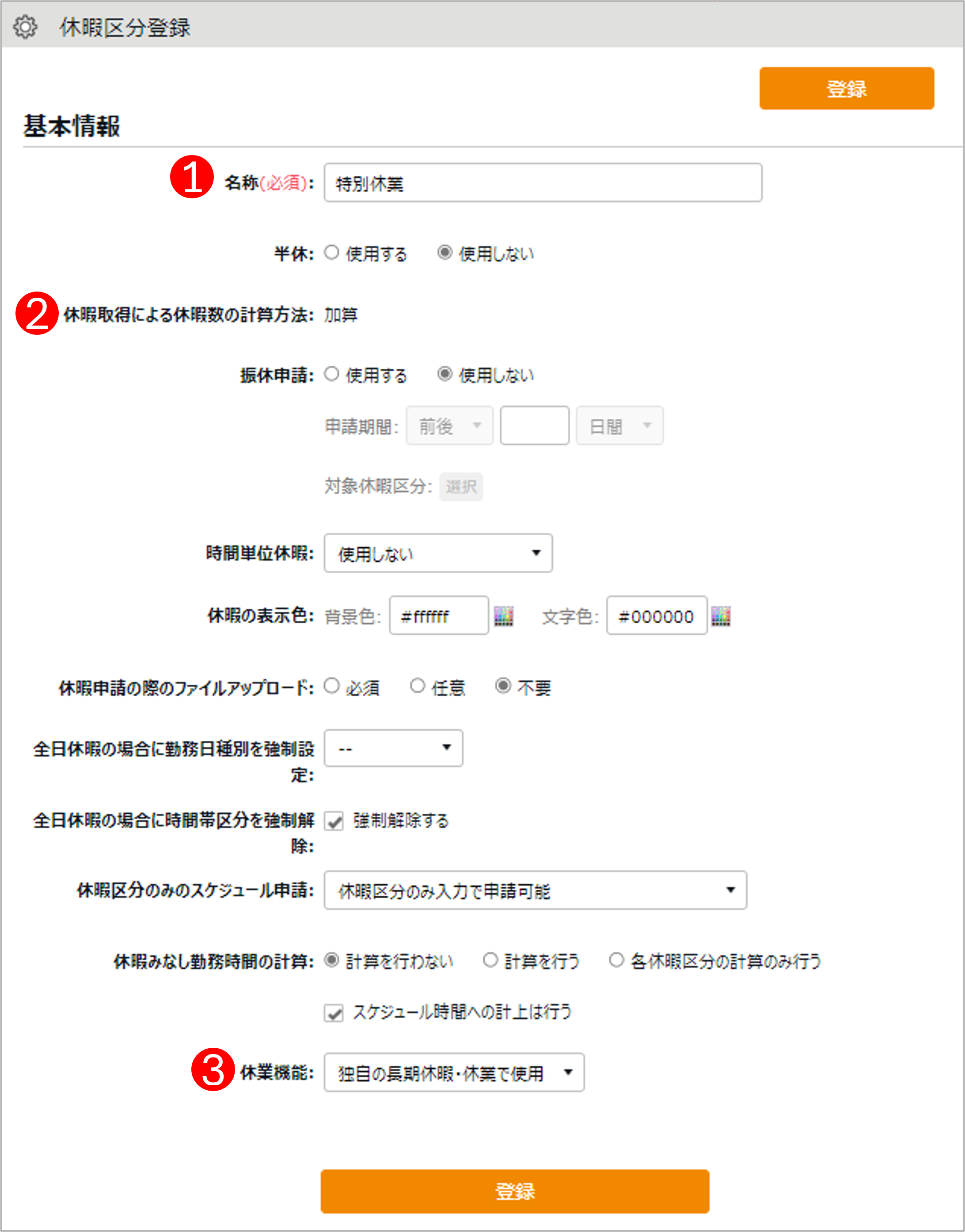
| 番号 |
項目名 |
説明 |
| 1 |
名称 |
任意の名称を入力します(「特別休業」など)。 |
| 2 |
休暇取得による休暇数の計算方法 |
「加算」の選択をおすすめします。
※「減算」を選択すると、休業期間の登録前に休暇残日数の付与が必要になります。 |
| 3 |
休業機能 |
「独自の長期休暇・休業で使用」を選択します。
※「産後パパ育休(出生時育児休業)制度で使用」を選択した場合の仕様はこちらを、「育児休業制度で使用」を選択した場合の仕様はこちらをご参照ください。 |
【手順2】有休付与算出基準の設定
休業期間中を出勤したものとみなすかどうかを設定します。
※全権管理者、または「雇用区分設定」権限が「◯ 閲覧・編集」以上の一般管理者だけが可能な操作です。
1. 設定 > 従業員 > 雇用区分設定 を開き、対象雇用区分の[編集]をクリックします。
2. 休暇関連カテゴリ > 有休付与 にて、[有休付与関連設定]をクリックします。
3. 「付与算出基準となる勤務日数・全労働日数として数える日」の表にて、対象の休暇区分の「勤務日」と「全労働日」のチェック有無を次のように設定して登録します。
出勤したとみなす
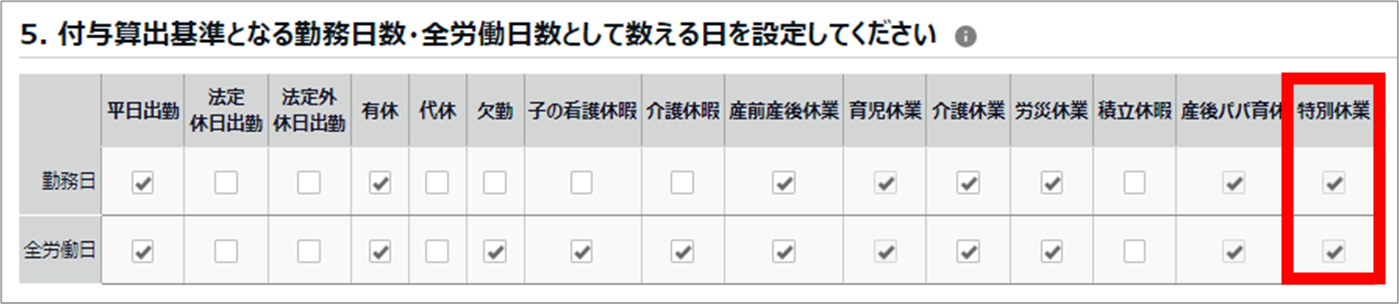
欠勤扱いとする

出勤率算出の対象外とする(出勤 / 欠勤扱いにしない)
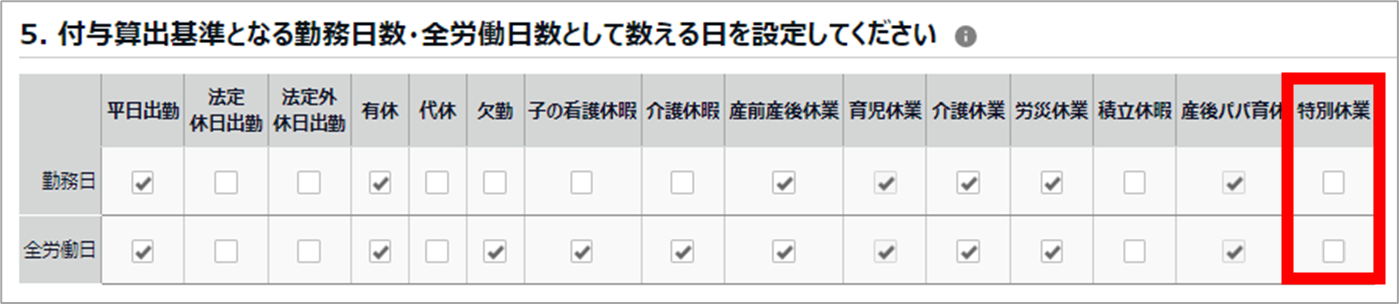
ポイント
勤務日数と全労働日は、「有給休暇付与機能」の出勤率の計算に利用されます。
出勤率 = 勤務日数 ÷ 全労働日数 × 100

【手順3】休業期間の登録
対象従業員に対して休業期間を登録します。
※全権管理者、または「従業員設定」権限と「スケジュール管理権限」の両方が「◯ 閲覧・編集」の一般管理者だけが可能な操作です。
1. 管理画面ホーム > よく使うメニュー > 休暇管理 > [休業一覧]タブ を開きます。表示条件の指定欄で条件を設定して[表示]をクリックすると、対象従業員を絞り込みできます。
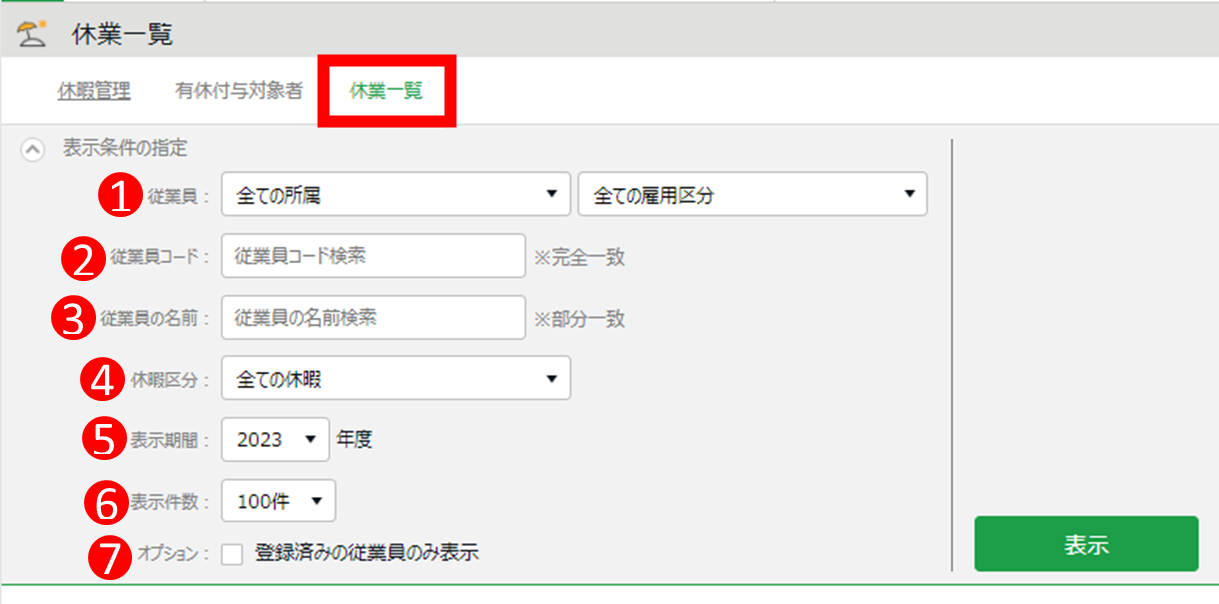
| 番号 |
項目名 |
説明 |
| 1 |
従業員 |
「所属」と「雇用区分」を選択できます。 |
| 2 |
従業員コード |
従業員コードで検索できます(完全一致)。 |
| 3 |
従業員の名前 |
従業員の名前で検索できます(部分一致)。 |
| 4 |
休暇区分 |
休業機能を設定している休暇区分を選択できます。 |
| 5 |
表示期間 |
表示年度を選択します。 |
| 6 |
表示件数 |
1ページ内に表示する上限件数を選択します。表示件数以上のデータがある場合、ページが分れて表示されるようになります。 |
| 7 |
オプション |
チェックをつけると、すでに休業期間を登録された従業員だけを絞り込みできます。 |
2. 対象従業員の[詳細]をクリックします。
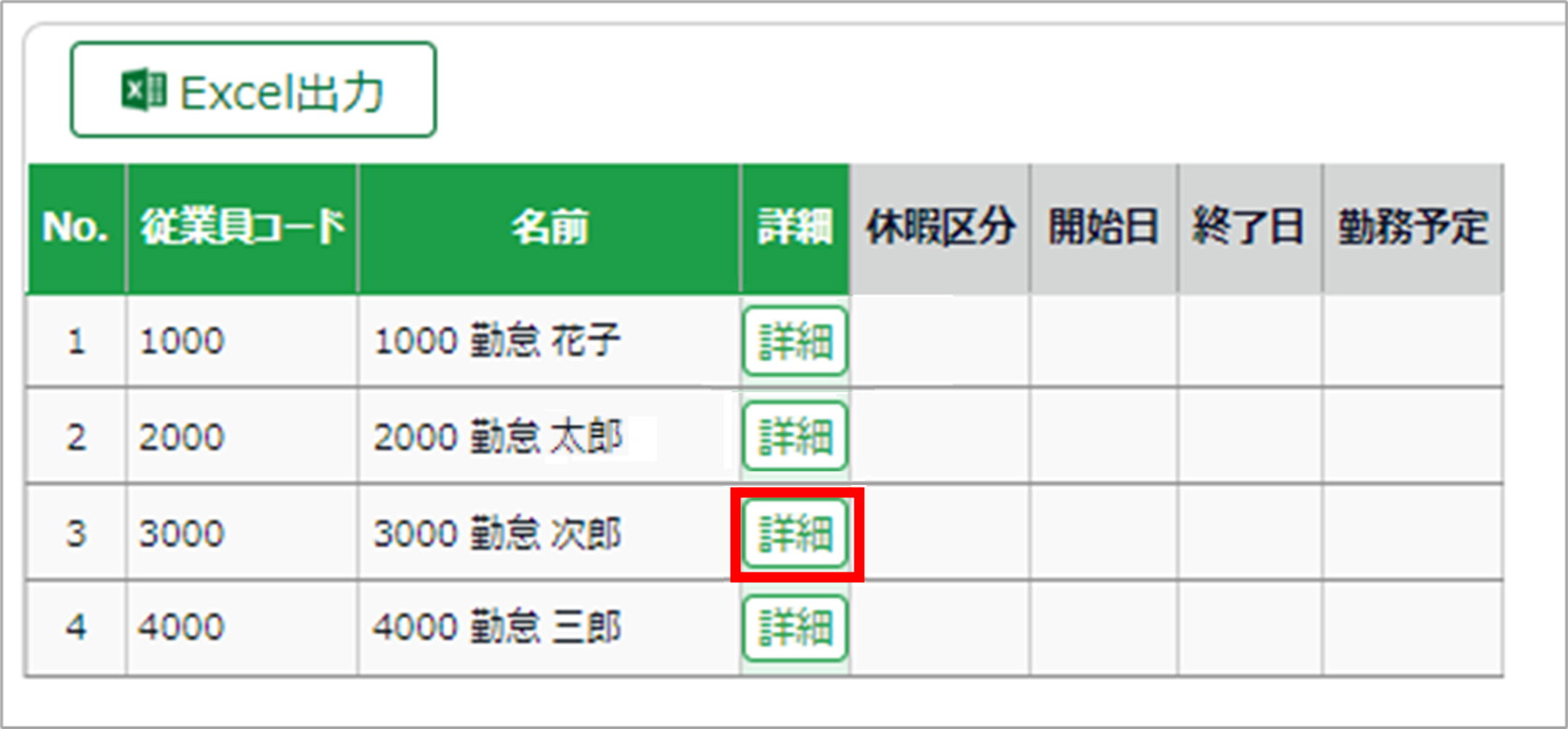
3. 対象となる休業名のバーをクリックすると入力欄が開きます。休業開始日、休業終了日を入力して[保存]をクリックします。
※休業期間に特に上限はありません。
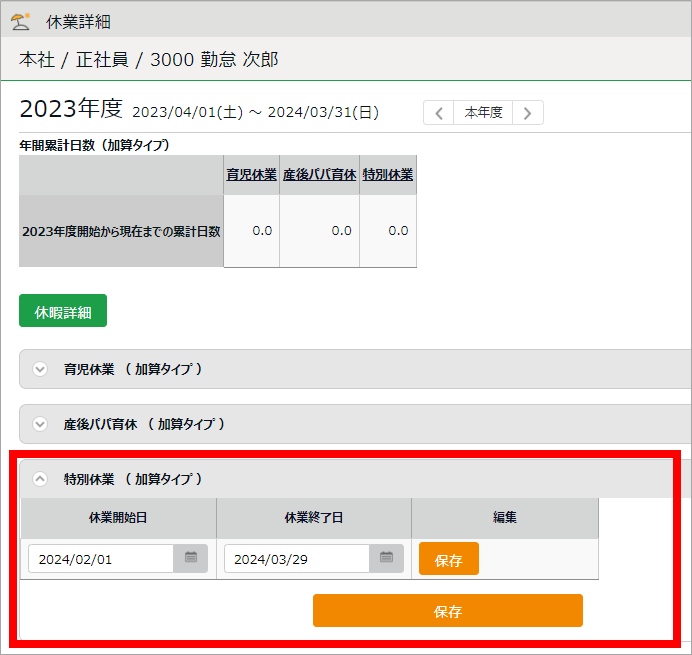
登録結果
【手順3】で設定した休業期間に対して、対象となる休暇区分が自動的に割り当てられます。
自動スケジュール設定や
従業員別自動スケジュールで勤務日種別やスケジュールパターンを設定している場合は、同時に反映されます。
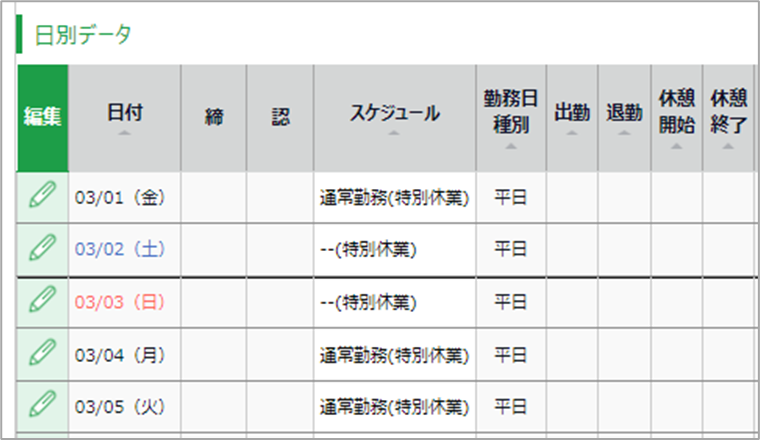
ポイント
休業の取得期間に対する以下の操作は、特に制限されません。
- 休暇区分の割り当ての解除
- 休暇区分の「種別」「取得単位」の変更
